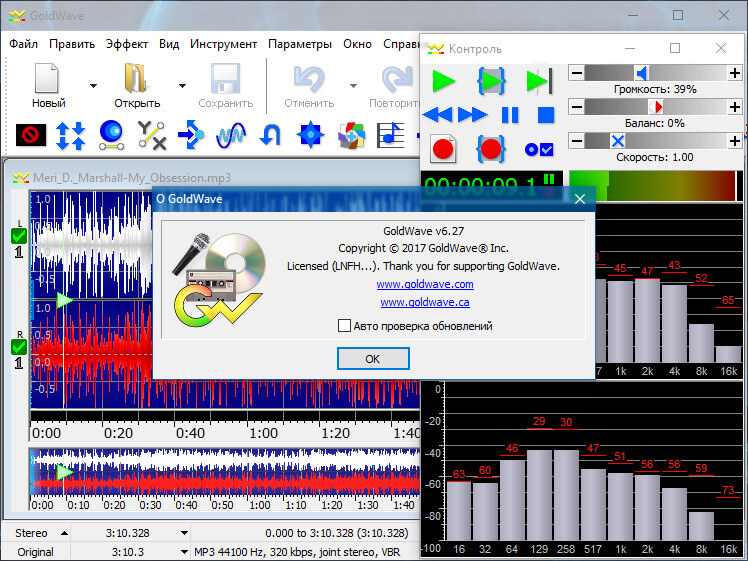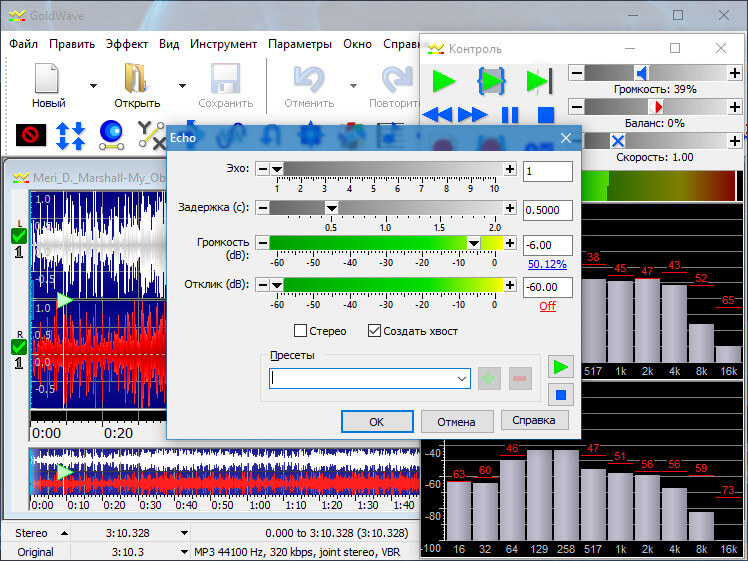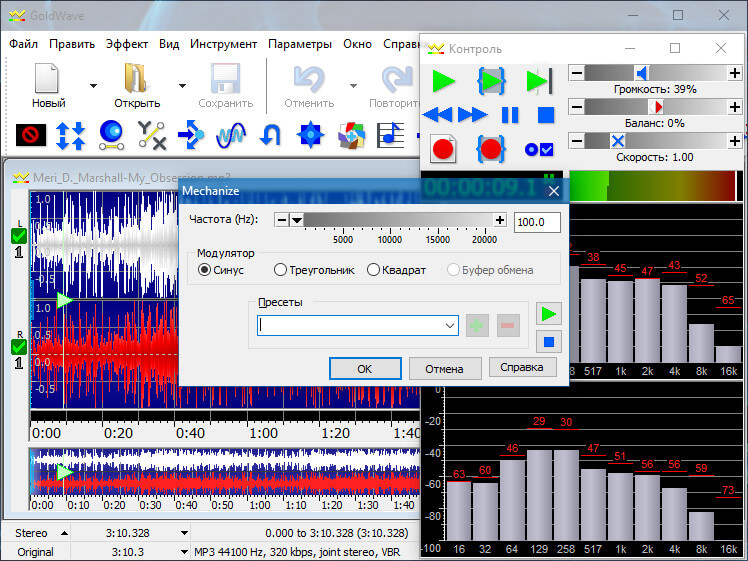goldwave что это за программа
Нужна инструкция для начинающих по обработке музыки в GoldWave.
Предлагаем инструкцию по использованию программы GoldWave.
1. После запуска программы нажимаем заходим в Файл – Открыть и выбираем композицию для редактирования.
2. Теперь разберёмся с элементами программы: отдельным окном расположена Панель управления, позволяющая управлять воспроизведением трека; вверху присутствуют вездесущие кнопки Вырезать, Копировать, Вставить, позволяющие производить монтаж выделенной части аудио трека; справа от них кнопки для выделения и масштабирования трека, которые пригодятся для более точного и правильного монтажа; ниже – Панель эффектов, которая позволит видоизменить композицию, начинающим не рекомендую использовать эту панель, пользуйтесь вкладкой Эффекты в главном меню программы, о ней мы ещё поговорим.
3. Принцип модификации композиции такой – выделяем мышкой определённую часть трека, либо вырезаем/копируем, чтобы вставить в другом месте, либо применяем эффект на выделенную область.
4. Заходим во вкладку Эффекты. Почему новичкам проще пользоваться этим меню, чем Панелью эффектов? Потому что здесь все пункты с названиями, не нужно наводить на каждый пункт курсором для подсветки его предназначения. Также рекомендую обратить внимание на пункт Фильтр – он поможет без больших напрягов модифицировать композицию.
5. Итак, выбираем любой понравившийся эффект, выбираем Предустановки и на месте прослушиваем результат с помощью кнопок управления Старт и Стоп. Возможно корректировать эффект вручную, использую бегунки или графическое отображение эффекта.
6. Модифицировав композицию, выделяем её всю или отдельную часть для сохранения, заходим в Файл – Сохранить Как…
7. Выбираем папку для сохранения, имя композиции, в поле Тип файла устанавливаем формат (mp3, flac, wav…), ниже выбираем нужный битрейт файла. Нажатие на Сохранить конвертирует трек в выбранный формат.
Как пользоваться программой GoldWave для редактирования mp3?
Программа GoldWave позволяет убрать голос из песни, как это делается, мы сейчас и разберёмся.
1. Открываем песню в GoldWave.
2. Заходим в Эффекты – Стерео – Удаление голоса.
3. В открывшемся окне мы можем удалить голос из песни методом удаления диапазона частот, но не следует забывать, что при этом исчезнут и некоторые звуки музыкальных инструментов, расположенных в этом же диапазоне.
Для начала воспользуйтесь одной из Предустановок, а потом уже корректируйте под каждого исполнителя.
В полях С и По пишем (или выбираем, двигая ползунки) диапазон частот, который нужно удалить.
Ползунок Уровня понижения громкости позволит сильнее приглушить звук в выбранном диапазоне, а Уровень фильтра частот и диапазон поможет более точно определить границы диапазона удаления голоса. Кнопки Старт и Стоп помогут прослушать полученный результат.
Не стоит надеяться, что с первого раза получиться идеально убрать голос из песни, но при определённой сноровке положительный результат не заставит себя ждать.
Как удалить с программы gold wave файлы. Как Резать музыку в программе Gold Wave. Скачивание, установка и использование GoldWave на русском языке
Подробная инструкция по работе с программой Gold Wave с иллюстрациями
Эта подробная инструкция о работе в программе Gold Wave, расскажет о правильном редактировании музыкальных файлов в программе Gold Wave, в программе присутствует много функций, и по этому мы будем говорить только о самых необходимых возможностях данного программного обеспечения для редактирования музыки. Вы также сможете скачать бесплатно саму программу Gold Wave по ссылке расположенной ниже.
Прежде всего нам надо скопировать музыку с диска на ваш компьютер. Если у вас МР3 диск, то вы можете просто выделить нужные вам треки и перетащить курсором мыши в нужную нам папку. Если у вас CD диск, то копировать на компьютер надо через программу. 1. Вставляем диск с нужными нам треками в дисковод компьютера; 2. Открываем программу Gold Wave; 3. В верхнем меню открываем вкладку Инструменты > CD-грабер
4. Появится окошко. В нем вы увидите все треки диска:
5. Мы можем просто сохранить все треки, для этого надо нажать «Выделить все»; 6. А так же мы можем получить названия всех наших треков (если они есть в Интернете) – для этого необходимо подключение к Интернету. Нажимаем кнопку «Получить названия». И вот результат:
7. После жмём кнопку «Сохранить», откроется окошко:
8. Дальше, в верхней строке надо выбрать папку, куда вам надо будет сохранять вашу музыку, в строке «Тип файла» Вам надо указать, какого качества будет сохраняемый вами файл. Файлы типа wav более качественные, но они занимают очень много места на диске, у файлов mp3 качество хуже, но они легкие. Для выступления на концерте, конкурсе или пения под фонограмму, конечно, лучше выбрать файлы хорошего качества.
9. Дальше жмём ОК! Внимание! Если в дальнейшем вам понадобится конвертировать музыку из одного формата в другой, Вы сможете использовать эту программу.
Работаем с музыкальными треками А сейчас приступаем к работе непосредственно с той песней или композицией, которую Вам надо отредактировать. 1. Запускаем программу; 2. Открываем нужную композицию через пункт меню «Файл» — «открыть»:
3. Выбираем в верхней строке папку, в которой находится вся ваша музыка, после чего в большем окне находим нужный трек, выбираем его и, когда он появился в нижней строчке, жмём «открыть»:
4. Так будет выглядеть ваша музыкальная дорожка:
5. Для того чтобы увеличить дорожку, для удобства выбора нужного момента в музыке, используем значок «ЛУПА+» в верхней строчке меню и соответственно значок «ЛУПА-«, чтобы уменьшить звуковую дорожку. Пример увеличенной дорожки:
6. Для того чтобы прослушать конкретный отрезок, нажимаем правой кнопкой мыши в том месте, откуда хотим начать прослушивать и выбираем «Воспроизвести отсюда»:
7. Так же в меню есть кнопки прослушивания трека (зеленый треугольник), стоп (синий квадрат);
Как резать музыкальный трек 1. Для начала надо определить, какой кусок музыкального трека вы хотите отрезать; 2. Теперь устанавливаем границы того куска, который нам не нужен. В начале удаляемого куска щелкните правой кнопкой мыши и выберите «установить начало»
3. Теперь относительно того, что останется — выделено темным; то, что удалится — осталось без выделения. Если вам надо удалить с этого момента и до конца, то можно не устанавливать окончание…
4. Потом надо установить границы окончания удаляемого отрезка музыкального трека (так же правой кнопкой мыши) — «установить окончание»
5. Теперь это выглядит так:
6. Чтобы вырезать кусок, жмём «ножницы» в меню над звуковой дорожкой; 7. После удаления будет выглядеть таким образом. Вертикальная дорожка – это стык оставшихся кусков музыкального трека
Громкость в музыкальном треке Нарастание, затухание и тишина.
1. Чтобы сделать затухание в музыкальном файле или нарастание громкости заходим в меню «Громкость»
2. Теперь выбирем, к примеру, «затухание». И в открывшемся окне «+» и «–» выбираем уровень затухания. Жмём «ок»
Так же можно установить тишину в нужном месте нашего муз.файла. 1. Устанавливаем курсор в том месте, куда хотим вставить тишину. 2. Заходим в меню «Правка» — «ставить тишину»
3. Теперь установите длительность тишины, 4. И вот таким будет наш результат:
Копирование отдельных кусков музыкаоьного трека и их вставка
Мы можем не только удалять ненужные отрезки, но и копировать и вставлять часть музыкального трека. Для того, чтобы скопировать отрезок: 1. Устанавливаем границы (начало и конец) 2. Потом жмём значок «Сopy» рядом с ножницами:
3. Наводим курсор туда, куда хотим скопировать 4. После чего жмём кнопку «PASTE»
Получаем два одинаковых отрезка
Склейка или слияние треков или отрезков музыкального трека
При необходимости мы можем сделать из нескольких трэков (отрезков) один. 1. Сначала подготовим отрезки музыки (из разных песен), которые хотите слепить (см. «резка музыки») 2. Затем нажимаем «Инструменты» — «слияние файлов»
3. В верхней строчке и центральной выбираем папку, в которую будем сохранять файл. Теперь напишем в нижней строчке имя новому файлу и задаем качество по желанию (как уже обсуждали – wav или mp3)






Селфи-палка и её виды
Селфи-палка — это модифицированный монопод для фотоаппарата, устройство для смартфона, позволяющее сделать селфи на расстоянии дальше вытянутой руки. Какие же виды этого изобретения существуют на данный момент?
Классическая раскладная селфи-палка
Классический вид монопода самым первым вышел на потребительский рынок. Это объясняется простотой и доступностью устройства, которое раскладывается в длину от 20 сантиметров до метра. На вершине монопода находится крепление для смартфона.
Классический монопод прост в использовании и минимален в своём функционале
Чтобы сделать селфи, используя этот девайс, нужно установить телефон в специальное крепление, включить режим съёмки по таймеру, выбрать удачный ракурс и ждать автоматического спуска кнопки затвора. Вот и всё, селфи готово! Если приобрести пульт для телефона, то фото можно будет сделать при помощи специальной кнопки на нём.
Монопод, подключаемый через разъём для наушников
Разработчики современных телефонов предусмотрели функцию спуска камеры с помощью шнура, подключаемого через аудиоразъём, — именно этот нюанс был использован при создании следующего вида монопода.
Проводной монопод соединяется со смартфоном через разъём для наушников
Монопод подсоединяется к телефону через разъем 3,5 мм, при этом не нужны дополнительные действия для начала использования девайса. В сложенном виде его длина составляет 20 см, а в разложенном — 90 см. Основное достоинство монопода — шариковое крепление на вершине, которое позволяет установить смартфон под любым углом или наклонить в сторону.
Беспроводной монопод с кнопкой
Беспроводной девайс — наиболее распространённый, выглядит, как самый первый вид монопода, однако имеет несколько особенностей:
Для начала фотосессии нужно включить монопод, установить соединение через Bluetooth, закрепить телефон, активировать приложение «Камера», выбрать кадр и нажать специальную кнопку на селфи-палке.
Наличие Bluetooth-датчика на беспроводном моноподе позволяет делать селфи без лишних усилий
Монопод изобретён японцами в 1995 году, которые к тому же считали его самым бесполезным изобретением. Однако в 2014 году селфи-палку признали одним из лучших гаджетов.
Многофункциональный монопод
Казалось бы, ничего нового уже не найти, но появился многофункциональный монопод, который можно устанавливать стационарно, а также управлять им дистанционно. Этот девайс состоит из четырёх деталей:
Гаджет имеет Bluetooth-передатчик и встроенную батарею, на ручке кроме обычной кнопки «Сфотографировать» есть возможность управления приближением (+/-). Ручка с кнопками может быть использована в качестве пульта для телефона.
Смартфон устанавливается стандартно, как и на других моноподах.
Использовав штатив, поставляемый в комплекте, можно установить selfie-палку стационарно. А управлять телефоном, который установлен на трипод, нужно пультом (рукояткой) на расстоянии до десяти метров.
Использовав штатив, поставляемый в комплекте, можно установить selfie-палку стационарно
Чтобы начать фотографировать себя с помощью монопода, нужно включить Bluetooth на телефоне, соединить устройства посредством беспроводной связи, установить телефон на специальное крепление, запустить приложение «Камера». И можно приступать к созданию селфи.
Скачивание, установка и использование GoldWave на русском языке
Загрузить приложение-редактор рекомендуется с официального сайта, а также по ссылке полная версия. Устанавливать утилиту рекомендуется стандартным способом на диск С для корректной работы. Использование и некоторые из наиболее интересных возможностей:
GoldWave для Windows обладает всеми инструментами для комплексной обработки звука — от записи и редактирования до восстановления, улучшения и преобразования. Запись звука программа производит с любого внешнего устройства, поддерживаемого операционной системой и звуковой картой, в том числе с линейного входа и микрофона. Автоматическую запись можно запустить по таймеру или по определенному заранее уровню сигнала. Функции редактирования звуковых файлов стандартны для программ такого класса. Поддерживается резка, склейка, копирование, вставка, замена и перезапись.
Отличительной особенностью редактора от таких конкурентов как Sound Forge, Wave Editor, Adobe Audition при сравнимой функциональности является отлично продуманный интуитивно понятный интерфейс. Это позволяет быстро производить различные операции редактирования, буквально в несколько движений. Особенно эффективно это работает, если воспользоваться возможностью настроить собственные комбинации «горячих клавиш» для часто используемых действий. Особых результатов обработки звука можно добиться, применяя более 40 имеющихся эффектов. Это не затруднит даже новичков — в программе более 100 преднастроек часто используемых эффектов. Предварительный просмотр эффектов также облегчит выбор начинающего звукооператора. Нельзя не упомянуть реализованную в программе функцию обработки старых виниловых или магнитофонных записей. Она позволяет убирать посторонние шумы, уменьшать слишком длинные паузы, контролировать тон и частоту записи. Для всестороннего анализа аудиофайлов пригодятся разнообразные формы вывода информации, такие как графики, гистограммы, измерители уровня.
Установка и активация программы
Если программа будет выдавать ошибку активации, просто сгенерируйте новый код “keygen.exe”, нажав кнопку “Make”.
Стоит отметить, что данный аудиоредактор отлично подойдёт как для профессиональной работы с аудиотреками и звуком, так и для любительской обработки в домашних условиях. Встроенная база спецэффектов и понятный интерфейс станут отличными помощниками начинающему монтажёру. Кроме того, все накладываемые эффекты можно сразу прослушивать и редактировать по мере необходимости.
GoldWave оснащен всеми необходимыми функциями, чтобы удовлетворять всем требованиям, от простой записи и редактирования звука, до сложной обработки, восстановления, улучшения и преобразования звука. Редактор GoldWave легок в обучении и использовании, и очень гибок в настройке. Практически для каждой функции можно назначить свою горячую клавишу.
Программа позволяет производить запись с любого источника, который поддерживает компьютер — с микрофона, линейного входа или записывать системный звук. Редактирование звука осуществляется такими основными командами, как вырезание, копирование, вставка, замена и перезапись. GoldWave имеет в своем составе много звуковых эффектов, а также позволяет настроить высокие или низкие частоты с помощью эквалайзера, и даже выравнивать уровень громкости с помощью функции Auto Gain.
Полезной возможностью этого редактора является возможность ремастеринга и восстановления звука со старых виниловых пластинок или с пленки. Для очистки звука от шумов можно использовать шумоподавление и специальные фильтры, позволяющие избавиться от щелчков, гула и шипения. Можно анализировать звук с помощью спектрограмм, графиков уровней и сигнала, и прочих полезных графиков.
Редактор оснащен коллекцией прочих полезных инструментов. Например, с помощью одного из них вы можете сделать копию CD-диска, или объединить несколько файлов в один с помощью функции File Merger, или даже генерировать свои звуки благодаря еще одному инструменту. Поддерживаются все основные форматы аудио, в том числе, iTunes Plus, m4a, wav, wma, mp3, ogg, aiff, au, vox, и FLAC.
GoldWave для Windows
Обладает всеми основными возможностями для обработки и редактирования звука. Поддерживает большое количество форматов аудиофайлов: WAV, MP3, AU, OGG, VOC, SND, RAW, AIF, AFC, IFF, MAT, VOX, SMP, SDS и т.д. Позволяет осуществить запись звука с внешних устрoйств через линейный вход аудио-карты или через микрофон, применить всевозможные аудио-эфекты. Реализована поддержка DirectX-плагинов и возможность создания цепочки из эффект-процессоров.
Программа обладает уникальным модулем под названием Expression Evaluator, в котором с помощью стандартных математических функций всего за пару минут, можно сгенерировать любой сигнал, мелодию, запрограммировать эффект-процессор. Имеются специальные фильтры для реставрации и восстановления качества старых записей. Кроме всего прочего, присутствует пакетная обработка файлов, возможность конвертирования из одного формата в другой, а также функция прямого импорта звуковых треков с аудио-CD.
Отзывы о программе GoldWave
Константин Георгиевич про GoldWave 6.53 / 5.70 [31-01-2021]
русификации не хватает, ни сразу все понятно.
| | Ответить
Оксана про GoldWave 6.28 [24-08-2017]
подскажите как сделать прогу на русском языке
2 | 16 | Ответить
Воадимир в ответ Оксана про GoldWave 6.35 [11-10-2018]
Скачайте руссификатор,а дальше действуйте по инструкции,которая приложена к руссификатору
2 | 4 | Ответить
Ruddi про GoldWave 6.15 [30-09-2015]
Блин, как мне руссифицировать программу.
13 | 35 | Ответить
Владислав про GoldWave 6.09 [02-01-2015]
Yury в ответ Владислав про GoldWave 6.51 [17-05-2020]
Александр Анатольевич про GoldWave 5.69 [24-10-2013]
GoldWave
GoldWave – бесплатный и полноценный мультиплатформенный аудио редактор, выполняющий всевозможные действия по работе со звуковыми файлами.
Несмотря на скромный размер дистрибутива, обладает внушительными инструментами как простых записи и редактирования, так и самых сложных процессов обработки и конверсии.
Скачать GoldWave можно бесплатно и на русском языке в сборке RUS с официального сайта по ссылке https://soft-file.ru/goldwave/ ниже. Софт легко удовлетворит требования самых искушенных пользователей благодаря многообразию возможностей, легкости в использовании и гибкости в настройках.
Рекомендуется всем, кто серьезно интересуется редактированием аудио, кто ищет простые и эффективные способы редактирования звука, а также тем, кто хочет просто развлечься и больше узнать о цифровых записях.
Функционал GoldWave RUS
По своей функциональности программа может на равную конкурировать с более известными аналогами:
Программа отличается стабильной работой и комфортным интерфейсом. Главное окно GoldWave содержит в себе основные элементы управления воспроизведением звука (запуск, пауза, остановка, перемотка). Кроме того здесь же расположены различные эффекты (эхо, реверберацию, фленжер и т.д.), а также возможные действия с записью (например, обрезка, копирование, масштабирование). Наведение курсора мыши на кнопку покажет ее функцию.
Скачивание, установка и использование GoldWave на русском языке
Загрузить приложение-редактор рекомендуется с официального сайта, а также по ссылке полная версия. Устанавливать утилиту рекомендуется стандартным способом на диск С для корректной работы. Использование и некоторые из наиболее интересных возможностей: